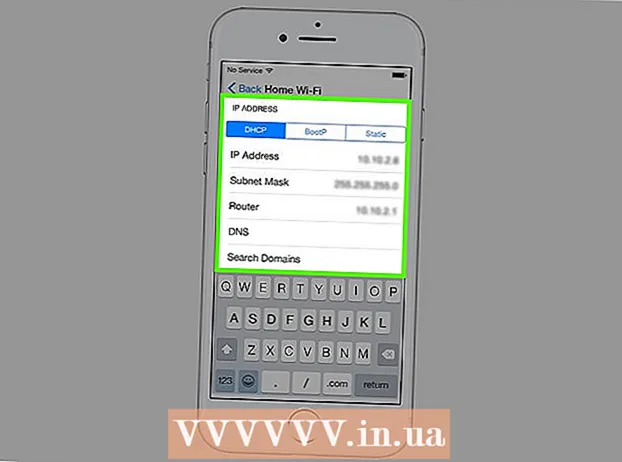Muallif:
Peter Berry
Yaratilish Sanasi:
15 Iyul 2021
Yangilanish Sanasi:
1 Iyul 2024

Tarkib
Ushbu wikiHow maqolasi sizga Minecraft o'yinida ma'lum joyga teleportatsiya qilishni o'rgatadi. Ushbu usulni Minecraft o'yinining ish stoli va mobil versiyalari uchun qo'llashingiz mumkin. Xuddi shu tarzda, Minecraft-ning qo'l konsol versiyasida siz ko'p o'yinchi o'yinlarida (ko'p o'yinchi o'yinlari) mezbon imtiyozidan foydalanib, ma'lum bir o'yinchining joylashgan joyiga zudlik bilan teleportatsiya qilishingiz mumkin. .
Qadamlar
3-dan 1-usul: Ish stolida
Minecraft-ni oching. Minecraft o'yin belgisini ikki marta bosing, so'ngra tugmani bosing O'YIN Launcher-ning pastki qismida yashil rang.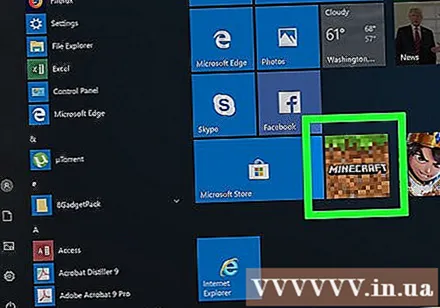
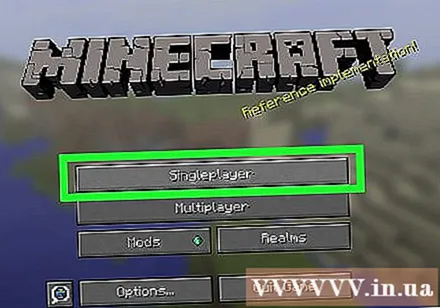
Yuklamoqchi bo'lgan dunyoni tanlang (yuklang). Bosing Singleplayer keyin yuklamoqchi bo'lgan ijodiy dunyoni bosing.- Bundan tashqari, bosish orqali yangi dunyo boshlashingiz mumkin Yangi dunyo yarating sahifaning pastki qismida.
- Ijodiy dunyoda xiyla-nayranglarni yoqish kerak edi.
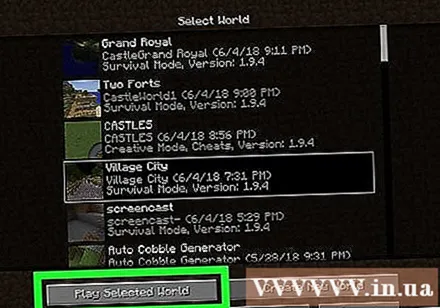
Bosing Tanlangan dunyoni ijro eting. Ushbu tugma sahifaning pastki qismida joylashgan. Siz tanlagan dunyoni ochasiz.- Agar siz yangi dunyo yaratgan bo'lsangiz, rejimni tanlaganingizga ishonch hosil qiling Ijodiytugmachasini bosing Yangi dunyo yarating yana bir bor dunyoni ochish uchun.
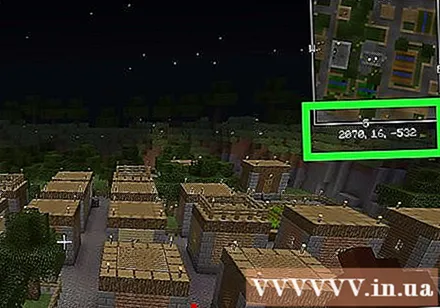
Teleportatsiya qilishni xohlagan masofani aniqlang. Minecraft o'yinining uchta koordinatasi bor (X, Y va Z), o'yinchining dunyodagi o'rnini aniqlashga yordam beradi. X koordinatasi - bu tug'ilish nuqtasining Sharqiy yoki G'arbiy pozitsiyasi. Z koordinatasi - bu tug'ilish nuqtasining shimoliy yoki janubiy pozitsiyasi. Y koordinatasi - bu tog 'jinslari ustidagi balandlik.- Dengiz sathining koordinatalari Y: 63 ga teng.
- Siz hozirgi koordinatalarni bosish orqali o'yinda ko'rishingiz mumkin F3, Fn+F3 (noutbuk va Mac-da) ni bosing yoki bosing Alt+Fn+F3 (yangi Mac-da).
Konsolni oching. Matbuot / Buning uchun klaviaturada.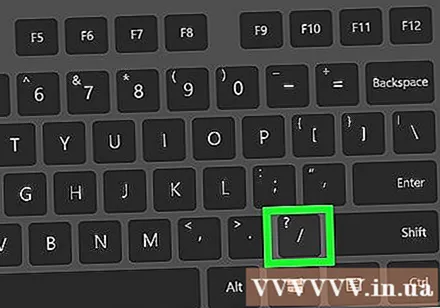
Teleportatsiya buyruqlarini kiriting. Turi teleport nomi x y z Konsolga o'ting, "ism" ni foydalanuvchi nomingiz bilan almashtiring, x ko'chirmoqchi bo'lgan Sharq / G'arb koordinatalari bilan, y balandlikni aniqlashga yordam beradigan koordinatalar bilan z, Shimoliy / Janubiy koordinatalar bilan.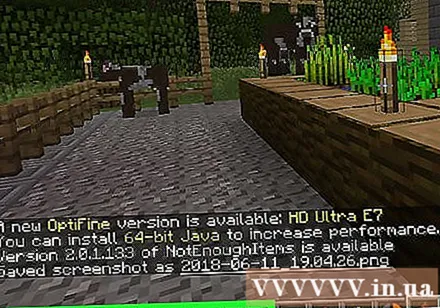
- Masalan, sizning bayonotingiz quyidagicha ko'rinishi mumkin:
/ teleport sharkboi 0 23 65 - Foydalanuvchi nomi katta-kichikligi bilan ajralib turadi.
- "X" va "z" uchun ijobiy qiymatlardan foydalanish sharqiy yoki janubiy yo'nalishgacha bo'lgan masofani oshiradi, manfiy qiymatdan esa g'arbiy yoki shimoliy yo'nalishdagi masofani oshiradi.
- Masalan, sizning bayonotingiz quyidagicha ko'rinishi mumkin:
Matbuot ↵ Kiriting. Sizning belgingiz tanlangan koordinatalarga bir zumda teleportatsiya qilinadi. reklama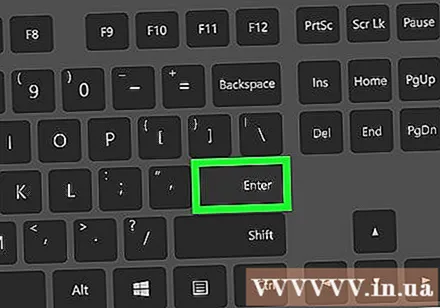
3-dan 2-usul: Mobil qurilmalarda
Minecraft-ni oching. Buni amalga oshirish uchun maysazor maydoniga o'xshash Minecraft o'yin belgisini bosing.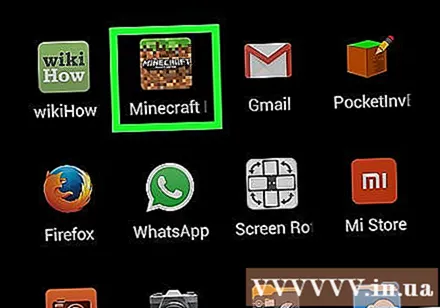
Mavjud dunyoni oching. Teging O'ynang Sahifaning yuqori qismida siz yuklamoqchi bo'lgan dunyoga - omon qolish yoki ijodiy olamlarga teging.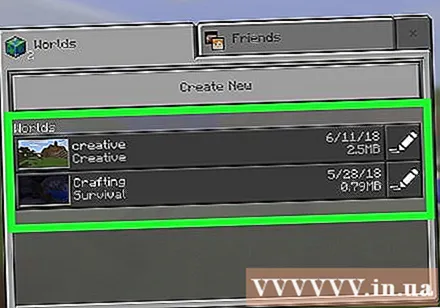
"To'xtatish" tugmasini bosing. ǁ. Ushbu tugma ekranning yuqori qismida joylashgan. Menyu ko'rsatiladi.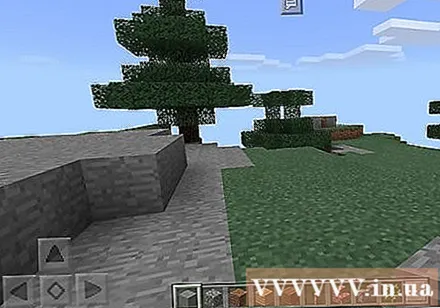
Teging Sozlamalar. Siz ushbu tugmani ekranning chap tomonida ko'rasiz.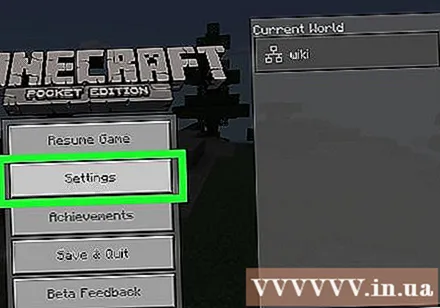
Dunyo uchun aldash rejimini yoqing. "Cheats" bo'limiga o'ting va qora "Cheats-ni faollashtirish" tugmachasini bosing.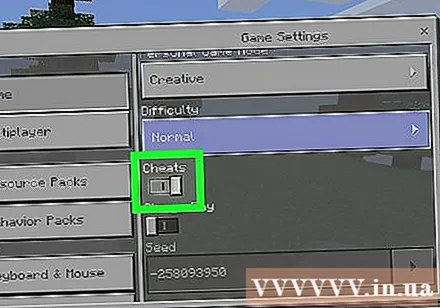
- Agar ushbu kalit o'ng tomonga o'girilgan bo'lsa, demak, sizning dunyoingizda aldash rejimi yoqilgan.
- Sizdan tanlovingizni tasdiqlashingiz so'ralishi mumkin. Agar so'ralsa, teging tiếp tục.
Menyuni yoping. Teging x ekranning yuqori o'ng burchagida, ga teging O'yinni davom ettirish ekranning chap tomonida.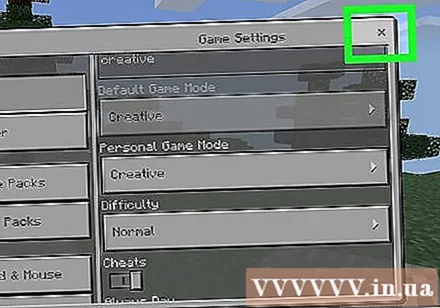
"Chat" belgisini bosing. Ushbu chat qutisi belgisi ekranning yuqori qismida, "To'xtatish" tugmachasining chap tomonida joylashgan. Suhbat paneli sahifaning pastki qismida ko'rsatiladi.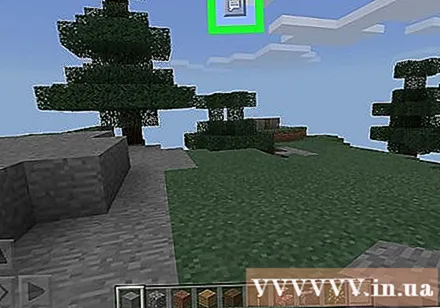
Teging /. Ushbu tugma ekranning pastki chap burchagida joylashgan. Qalqib chiquvchi menyu ko'rsatiladi.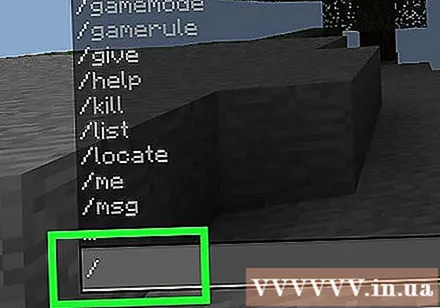
Teging Teleport. Ushbu tugma ochilgan menyuda.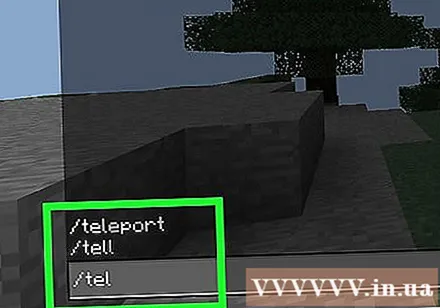
Teging JSSV keyin ismingizni tanlang. Bu sizning foydalanuvchi ismingizni teleport buyrug'iga qo'shish uchun qadam.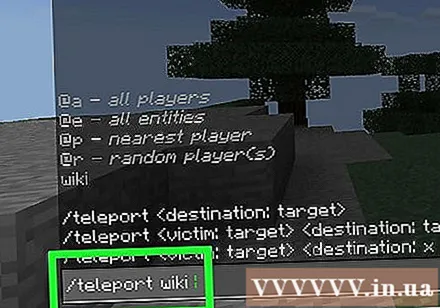
Matn doirasiga teging. Ushbu ramka ekranning pastki qismida joylashgan. Ekrandagi klaviaturani ochasiz.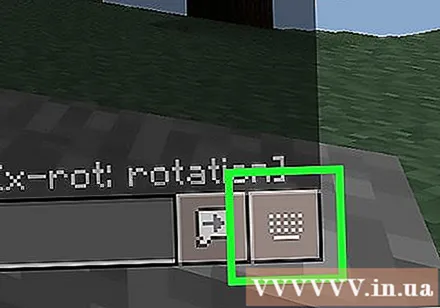
Koordinatalarni kiriting. Ko'chirmoqchi bo'lgan "x" koordinatasini, "y" koordinatasini va "z" koordinatasini kiriting. Ushbu raqamlar orasida bo'sh joy bo'lishi kerak.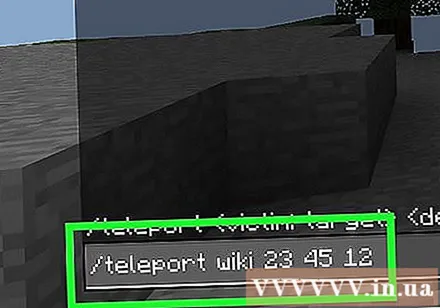
- Misol: "longboi" nomli belgi uchun siz yozishingiz mumkin
teleport longboi 23 45 12 bu erda. - "X" va "z" uchun ijobiy qiymatlardan foydalanish sharqiy yoki janubiy yo'nalishgacha bo'lgan masofani oshiradi, manfiy qiymatdan esa g'arbiy yoki shimoliy yo'nalishdagi masofani oshiradi.
- Misol: "longboi" nomli belgi uchun siz yozishingiz mumkin
"Kirish" tugmachasini bosing. Ushbu tugma klaviaturaning o'ng yuqori burchagida, o'ng tomonida o'qi bo'lgan suhbat doirasiga o'xshaydi. Belgilar tanlangan koordinatalarga bir zumda teleportatsiya qilinadi. reklama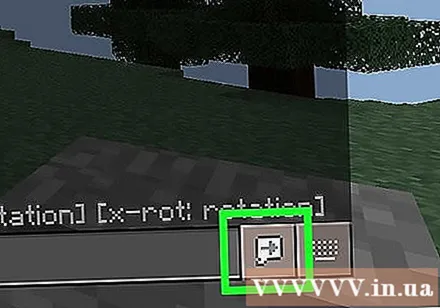
3-dan 3-usul: Qo'l o'yin konsollarida
Minecraft-ni oching. Buning uchun konsol menyusidan Minecraft-ni tanlang.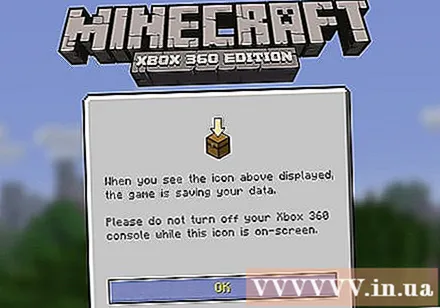
- Konsolda teleportatsiya qilish uchun siz Multiplayer dunyosiga mezbonlik qilishingiz kerak va sizga faqat boshqa o'yinchining joylashgan joyiga teleportatsiya qilish huquqi beriladi.
Tanlash O'yin o'ynash. Ushbu tugma o'yin menyusining yuqori qismida joylashgan.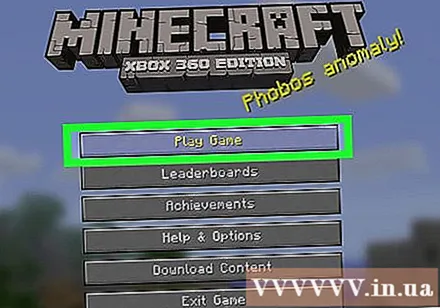
Yuklash uchun dunyoni tanlang. Sizga omon qolish va yaratish rejimlarini yuklashga ruxsat beriladi.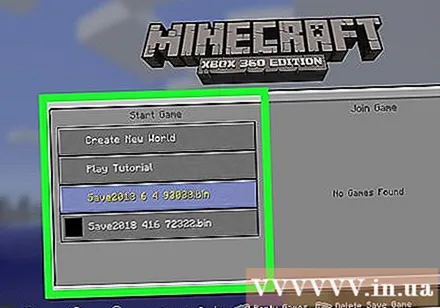
Xost imtiyozlariga ruxsat berish. Buning uchun: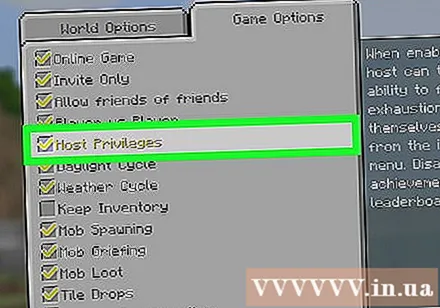
- Tanlash Boshqa variantlar
- "Host imtiyozlari" katagiga belgi qo'ying.
- Matbuot B yoki doira
Tanlash Yuklash. Ushbu tugma sahifaning pastki qismiga yaqin joylashgan.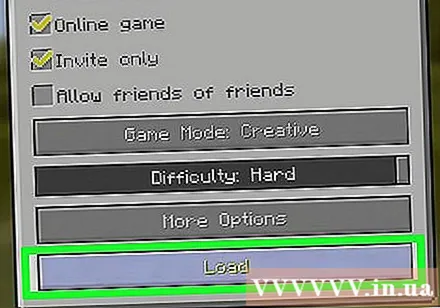
Tanlash OK so'ralganda. Bu sizning uy egasi imtiyoziga ega bo'lgan o'yinni yuklaganingizda va o'yinni o'ynashni boshlaganingizda nima bo'lishini tushunishingizni ko'rsatadi.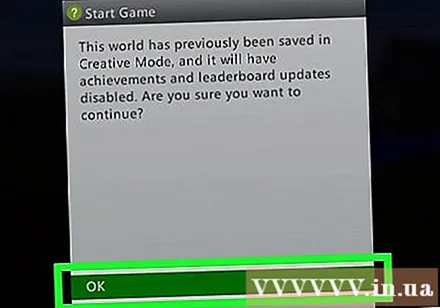
"Orqaga" tugmasini bosing. Ushbu tugma dastagidagi xususiyat tugmachasining chap tomonida (masalan, tugma) X Xbox va tugmachada PS PlayStation-da). Xost menyusi ochiladi.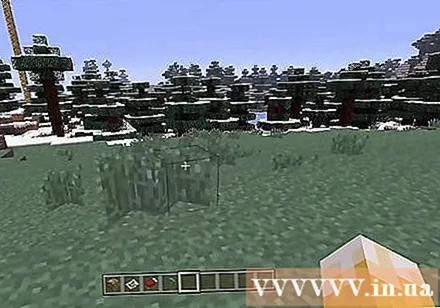
Xost parametrlari tugmachasini bosing. Siz qo'shimcha variantlarni ochasiz.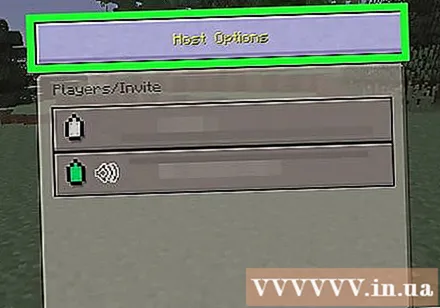
Tanlash Aktyorga teleport. Bu barcha ishtirok etgan o'yinchilar uchun menyuni ochadi.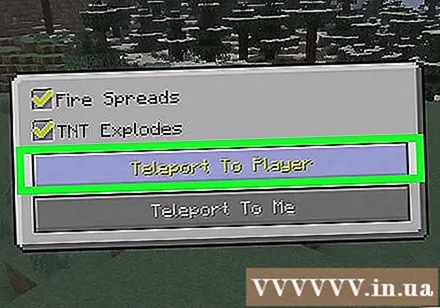
Aktyorni tanlang. Teleportatsiya qilmoqchi bo'lgan o'yinchini tanlang.Siz darhol ularning manziliga teleportatsiya qilinadi. reklama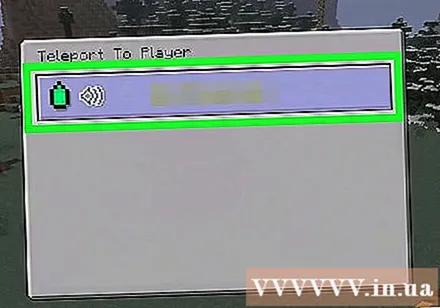
Maslahat
- Agar siz koordinatalar o'rniga ma'lum bir o'yinchiga teleportatsiya qilmoqchi bo'lsangiz, XYZ koordinatasi o'rniga ularning nomini yozishingiz mumkin. Ularning ismlari to'g'ri yozilganligiga va katta harflar bilan yozilganligiga ishonch hosil qiling.
- Survival rejimida Ender Pearl-dan sizga yaqin atrofdagi ma'lum bir blokga teleportatsiya qilish uchun foydalanishingiz mumkin. Buni qanday qilish kerak: End marvaridini jihozlang, blokka qarating va undan foydalaning. Shu tarzda teleport uchun 2,5 yurakdan mahrum bo'lasiz.
Ogohlantirish
- Bir zumda g'alati koordinatalarga o'tish halokatli (yoki kulgili) natijalarga olib kelishi mumkin. Masalan: Siz o'zingizni lava ko'lida yoki okean tubida topishingiz mumkin.